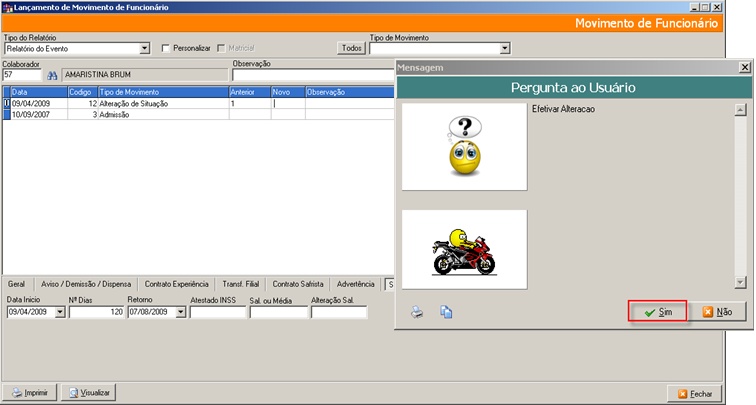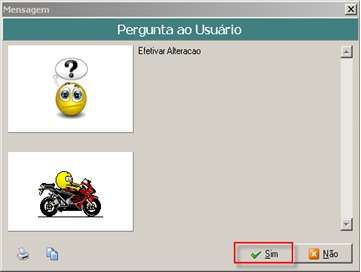Mudanças entre as edições de "Movimento de Funcionarios"
| (Uma revisão intermediária pelo mesmo usuário não está sendo mostrada) | |||
| Linha 3: | Linha 3: | ||
| − | == | + | ==Movimentação de Funcionário== |
| Linha 45: | Linha 45: | ||
| − | == | + | ==Aviso Prévio== |
| Linha 92: | Linha 92: | ||
| − | == | + | ==Contrato de Experiência== |
| Linha 137: | Linha 137: | ||
[[Image:athenas_folha_pag_img_f112.jpg]] Mande direto para impressora ou visualize antes. | [[Image:athenas_folha_pag_img_f112.jpg]] Mande direto para impressora ou visualize antes. | ||
| + | |||
| + | |||
| + | ==Outras Movimentações== | ||
| + | |||
| + | |||
| + | Navegando pelos outros botões da tela, você perceberá que o sistema permite emitir também outros relatórios de movimentação do funcionário. | ||
| + | |||
| + | Qualquer dúvida, entre em contato com nosso suporte. | ||
[[Category:Sistema Athenas 3000 - Relatórios - Folha de Pagamento]] | [[Category:Sistema Athenas 3000 - Relatórios - Folha de Pagamento]] | ||
Edição atual tal como às 17h56min de 20 de maio de 2010
Índice
Movimentação de Funcionário
Nesta tela deverão ser cadastradas todas as modificações que vierem a alterar a situação do funcionário como nos casos de afastamentos por auxilio doença, tratamento de saúde, acidente de trabalho, aposentadoria e outras.
O registro da movimentação deve seguir os seguintes passos:
Na tela da movimentação crie uma nova linha (teclado pra baixo ) e digite a data (deve ser a do último dia trabalhado na empresa), o sistema já entendeu que os 15 primeiros dias referem-se ao período em que a empresa deve pagar ao funcionário e a partir dos 15º dia passa a contar como afastamento já levando toda movimentação automaticamente para o sefip, porém é necessário que seja feita a rotina na ordem a seguir:
![]() Informe a data lembrando que esta deve ser a do ultimo dia trabalhado;
Informe a data lembrando que esta deve ser a do ultimo dia trabalhado;
![]() Em qualquer situação de afastamento digite o código 12 que se refere à alteração de situação;
Em qualquer situação de afastamento digite o código 12 que se refere à alteração de situação;
![]() Quando digitar o código 12 o sistema apresentará o tipo de movimentação corresponde à alteração de situação, isto porque ao efetivar a ação o sistema irá mudar a situação do funcionário no seu cadastro;
Quando digitar o código 12 o sistema apresentará o tipo de movimentação corresponde à alteração de situação, isto porque ao efetivar a ação o sistema irá mudar a situação do funcionário no seu cadastro;
![]() No campo anterior o usuário deve levar em consideração qual situação estava gravado no cadastra de funcionários no momento no momento atual, ou seja, se funcionário estiver normal e ativo o campo ANTERIOR dele será 1-normal e ativo, e a nova situação será aquela determinada pelo tipo de afastamento que estiver entrando, neste exemplo sugerimos que a funcionária entrou de licença maternidade então no campo NOVO digitaremos 4-afastado licença maternidade.
No campo anterior o usuário deve levar em consideração qual situação estava gravado no cadastra de funcionários no momento no momento atual, ou seja, se funcionário estiver normal e ativo o campo ANTERIOR dele será 1-normal e ativo, e a nova situação será aquela determinada pelo tipo de afastamento que estiver entrando, neste exemplo sugerimos que a funcionária entrou de licença maternidade então no campo NOVO digitaremos 4-afastado licença maternidade.
Dica: No cadastro de funcionários campo SITUAÇÃO (caminho demonstrado abaixo) faça a pesquisa para saber qual tipo cada situação se se refere à movimentação que estiver digitando;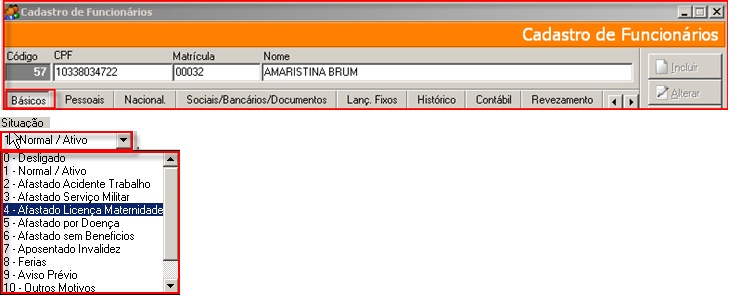
Teclando pra baixo e pra cima voce salva a linha do movimento registrado, neste momento aparecerá à tela abaixo perguntando ao usuário se EFETIVA A ALTERAÇÃO, você então deve selecionar o botão SIM.
Observe que o sistema automaticamente irá gravar uma nova linha referente ao tipo de movimento conforme a NOVA situação que você digitou e essas ao mesmo tempo irão gravar esses dados no cadastro do funcionário. Lembre-se procedendo dessa forma tanto a calculo da folha quanto a movimentação para o sefip estarão corretas.
Aviso Prévio
Além de alterar a situação do funcionário nesta tela também iremos imprimir o AVISO PRÉVIO e o CONTRATO DE EXPERIÊNCIA, o procedimento segue o mesmo raciocínio mudando somente o código referente ao tipo de movimento, conforme segue exemplos a seguir. Ex.: Funcionário foi demitido sem justa causa pelo empregador e seu aviso foi dado no dia 09/04/2008, neste exemplo não há quebra de contrato o funcionário é antigo dentro da empresa, então ficará assim:
Após a digitação da linha salve usando teclado pra baixo e pra cima e abrirá um campo logo abaixo onde os dados devem ser completados.
![]() Aqui será necessário assinalar se o aviso foi dado pelo EMPREGADOR ou EMPREGADO.
Aqui será necessário assinalar se o aviso foi dado pelo EMPREGADOR ou EMPREGADO.
 Só selecione uma das opções se o funcionário estiver sendo demitido antes do vencimento do contrato de experiência ou no prazo do contrato.
Só selecione uma das opções se o funcionário estiver sendo demitido antes do vencimento do contrato de experiência ou no prazo do contrato.
![]() Marque se o aviso é INDENIZADO ou DISPENSA DO CUMPRMENTO.
Marque se o aviso é INDENIZADO ou DISPENSA DO CUMPRMENTO.
![]() Informe a data do afastamento.
Informe a data do afastamento.
![]() Informe à data que a rescisão será paga.
Informe à data que a rescisão será paga.
![]() Caso seja necessário que o funcionário compareça em outro endereço que não seja o do cadastro da empresa, digite aqui a informação que esta será levada para o aviso no campo de endereço de comparecimento, porém se este campo ficar em branco a informação será levada automaticamente do cadastro de empresa.
Caso seja necessário que o funcionário compareça em outro endereço que não seja o do cadastro da empresa, digite aqui a informação que esta será levada para o aviso no campo de endereço de comparecimento, porém se este campo ficar em branco a informação será levada automaticamente do cadastro de empresa.
![]() Mande o aviso direto para a impressora ou visualize antes.
Mande o aviso direto para a impressora ou visualize antes.
Obs.: A mesma rotina será seguida para o pedido de demissão só informe que o aviso foi dado pelo empregado.
Contrato de Experiência
Crie também uma nova linha informe a data, que deverá ser a mesma da admissão, ou seja , quando começará a contar o contrato de experiência, digite o código 18 que se refere ao REGISTRO DE CONTRATO DE EXPERIÊNCIA.
Após a digitação da linha salve usando teclado pra baixo e pra cima e abrirá um campo logo abaixo onde os dados devem ser completados.
A tela abaixo deve ser complementada com os dados do contrato de experiência:
![]() Não é obrigatório, informe somente se desejar controlar o contrato por número.
Não é obrigatório, informe somente se desejar controlar o contrato por número.
![]() Informe a quantidade de dias iniciais do contrato de experiência.
Informe a quantidade de dias iniciais do contrato de experiência.
![]() Caso haja prorrogação, informe quantidade de dias da prorrogação.
Caso haja prorrogação, informe quantidade de dias da prorrogação.
![]() Levará automaticamente a data fim dos dias iniciais.
Levará automaticamente a data fim dos dias iniciais.
![]() Levará automaticamente a data fim dos dias de prorrogação.
Levará automaticamente a data fim dos dias de prorrogação.
 Trata o contrato de experiência do vendedor, do comissionado e gera ou não o termo de prorrogação.
Trata o contrato de experiência do vendedor, do comissionado e gera ou não o termo de prorrogação.
 Só utilizar caso o funcionário seja comissionado e não possuir remuneração fixa.
Só utilizar caso o funcionário seja comissionado e não possuir remuneração fixa.
![]() Esta informação também é opcional, só devendo ser selecionada caso o funcionário trabalhe num endereço diferente da empresa matriz.
Esta informação também é opcional, só devendo ser selecionada caso o funcionário trabalhe num endereço diferente da empresa matriz.
![]() Mande direto para impressora ou visualize antes.
Mande direto para impressora ou visualize antes.
Outras Movimentações
Navegando pelos outros botões da tela, você perceberá que o sistema permite emitir também outros relatórios de movimentação do funcionário.
Qualquer dúvida, entre em contato com nosso suporte.